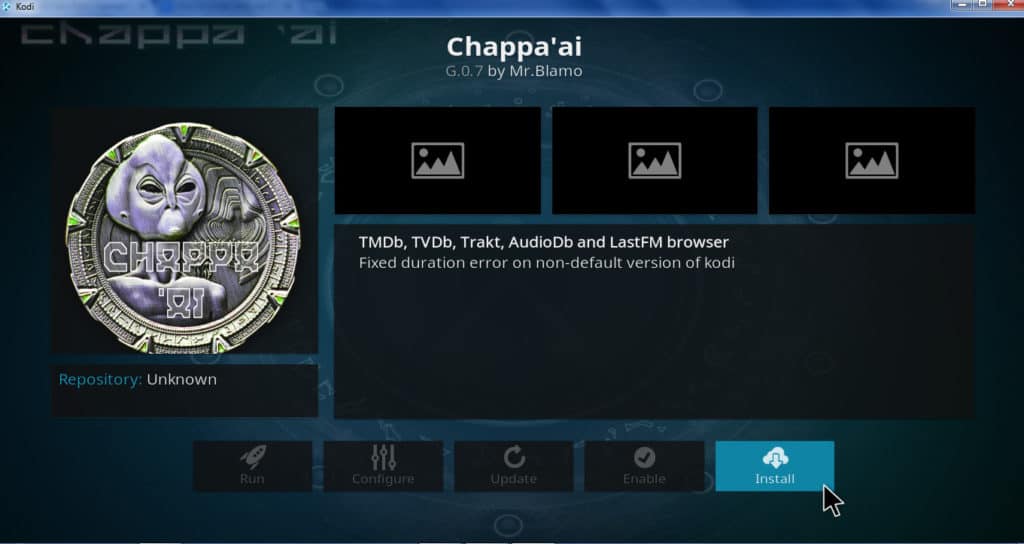
Wenn Sie viele verschiedene Kodi-Addons installiert haben, kann es schwierig sein, festzustellen, welche Filme und Shows auf welchen Addons verfügbar sind. Hier ist das Chappa’ai Kodi-Addon hilfreich. Mit Chappa’ai können Sie nach mehreren Addons gleichzeitig suchen und die Inhalte Ihrer Addons nach Kategorien wie “Bestbewertet”, “Meistgespielt”, “Beliebt” und anderen sortieren.
In diesem Artikel wird erläutert, wie Sie das Chappa’ai Kodi-Addon installieren und verwenden.
Was ist Kodi??
Kodi ist eine Media Player-Software der Kodi Foundation. Es kann kostenlos heruntergeladen und installiert werden. Mit Kodi können Benutzer Videos oder Musik abspielen, die auf ihren Geräten gespeichert sind. Es werden auch “Addons” ausgeführt, die zum Streamen von Inhalten aus dem Internet verwendet werden können.
Da Kodi keine browserbasierten Flash-Player zum Streamen von Inhalten verwendet, können Werbeanzeigen auf kostenlosen Video-Streaming-Websites umgangen werden. Dies hat es bei „Kabelschneidern“ beliebt gemacht, die gern online mit einem Amazon Fire Stick, Nvidia Shield oder Apple TV fernsehen. Kodi kann auch auf Android-Telefonen oder -Tablets, iPhones und iPads, Windows-, Mac- oder Linux-PCs installiert werden.
Warnung: Kodi sollte nur für Inhalte verwendet werden, auf die Sie das gesetzliche Zugriffsrecht haben. Weder die Kodi Foundation noch Comparitech befürworten die Verwendung von Kodi zur Bekämpfung von Produktpiraterie.
Verwenden Sie immer ein VPN mit Kodi
Wenn Sie Videos mit Kodi streamen, sollten Sie immer ein VPN verwenden, um Ihre Privatsphäre zu schützen. Viele Streaming-Video-Sites möchten wissen, wo Sie sich befinden, damit Sie keine Inhalte sehen können, wenn Sie außerhalb eines bestimmten Gebiets leben. Durch die Verwendung eines VPN wird verhindert, dass sie diese Informationen kennen.
Die Verwendung eines VPN verhindert auch, dass Ihr ISP weiß, dass Sie Videos streamen. Dies hindert sie häufig daran, Ihre Internetgeschwindigkeit zu drosseln. Darüber hinaus kann ein VPN Sie vor Man-in-the-Middle-Angriffen durch Hacker schützen.
Nicht alle VPNs sind jedoch für Kodi-Benutzer geeignet. Viele protokollieren die Aktivitäten der Benutzer, schaffen neue Datenschutzprobleme und machen sich gar nichts daraus, ein VPN zu haben. Die meisten VPNs verfügen nicht über Apps für gängige Geräte, auf denen Kodi ausgeführt wird. Alle VPNs verlangsamen Ihre Verbindung ein wenig, aber einige sind zu langsam, um das von Kodi-Benutzern gewohnte Video in HD-Qualität wiederzugeben.
Aus diesen Gründen empfehlen wir Kodi-Benutzern IPVanish. In unseren Tests wurde strengstens gegen das Speichern von Protokollen und das Abspielen von 1080p-Videos ohne Pufferung vorgegangen. Darüber hinaus verfügt IPVanish über eine native App für zwei der beliebtesten TV-Geräte in der Kodi-Community: den Amazon Fire Stick und Nvidia Shield.
BESTE VPN FÜR KODI: IPVanish ist unsere erste Wahl. Verfügt über ein großes, nicht überlastetes Netzwerk von Servern und erzielt gute Geschwindigkeiten. Aufgrund der starken Sicherheits- und Datenschutzfunktionen ist IPVanish ein Favorit für Benutzer von Kodi und Amazon Fire TV Stick. Probieren Sie es mit der 7-tägigen Geld-zurück-Garantie ohne Risiko aus.
So installieren Sie das Chappa’ai Kodi-Addon
Das Chappa’ai Kodi Addon ist Teil von Blamo Repo. Es gibt zwei Möglichkeiten, es zu installieren. Die erste und einfachste Methode ist die Verwendung eines Webbrowsers zum Herunterladen der Blamo-Repo-Zip-Datei. Die zweite Methode besteht darin, die Blamo-Repo-URL als Quelle hinzuzufügen und die Datei direkt von Kodi zu installieren. Diese zweite Methode ist nützlich, wenn Ihr Fernsehgerät keinen Webbrowser hat. Hier erfahren Sie, wie Sie das Chappa’ai Kodi-Addon mithilfe einer der beiden Methoden installieren.
Hinweis: Das Chappa’ai Kodi-Addon ist einfach ein Dienstprogramm, mit dem Benutzer Inhalte organisieren können, die von anderen Addons bereitgestellt werden. Daher kann Chappa’ai selbst nicht dazu verwendet werden, Urheberrechte zu verletzen. Das Blamo-Repo bietet jedoch einige Kodi-Addons, die Links zu urheberrechtsverletzenden Streams enthalten, darunter Neptune Rising, Placenta und SportsDevil. Wir empfehlen, diese Addons nicht zu installieren.
So installieren Sie das Chappa’ai Kodi-Addon auf einem Gerät mit einem Webbrowser
Öffnen Sie einen Browser und navigieren Sie zur offiziellen Blamo-Repo-URL: http://repo.mrblamo.xyz/
Klicken Sie auf die neueste Zip-Datei für blamo repo. Es sollte einen Titel haben, der ungefähr so aussieht repository.blamo-x.x.x.zip. Denken Sie daran, wo Sie diese Datei speichern
Klicken Sie im Hauptmenü von Kodi auf Zahnrad-Symbol hinkommen die Einstellungen Speisekarte
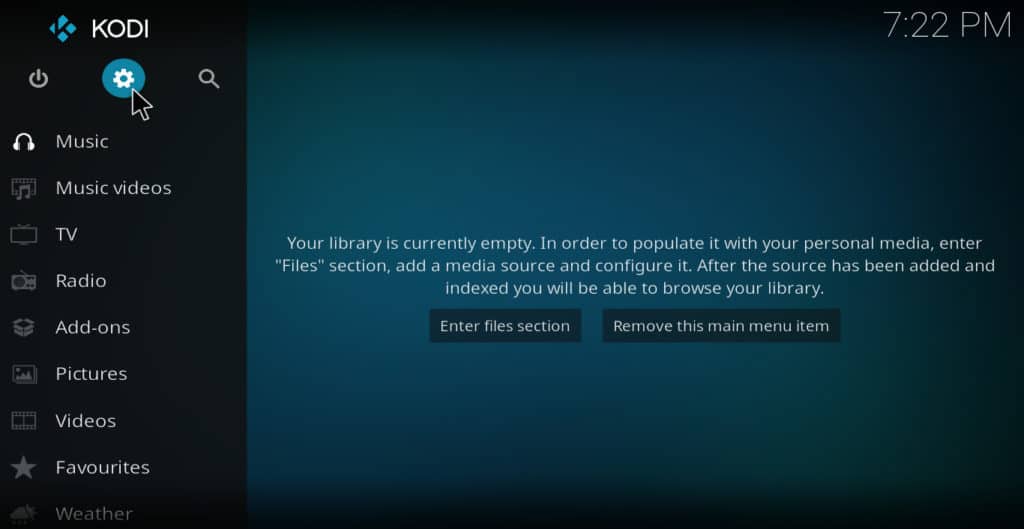
Wählen Systemeinstellungen
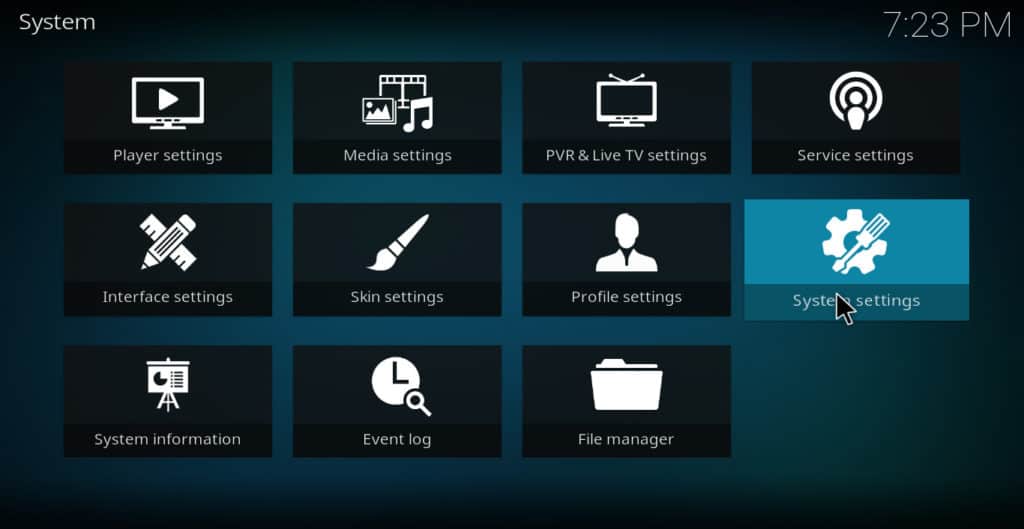
Bewegen Sie den Mauszeiger über Addons Auswahl
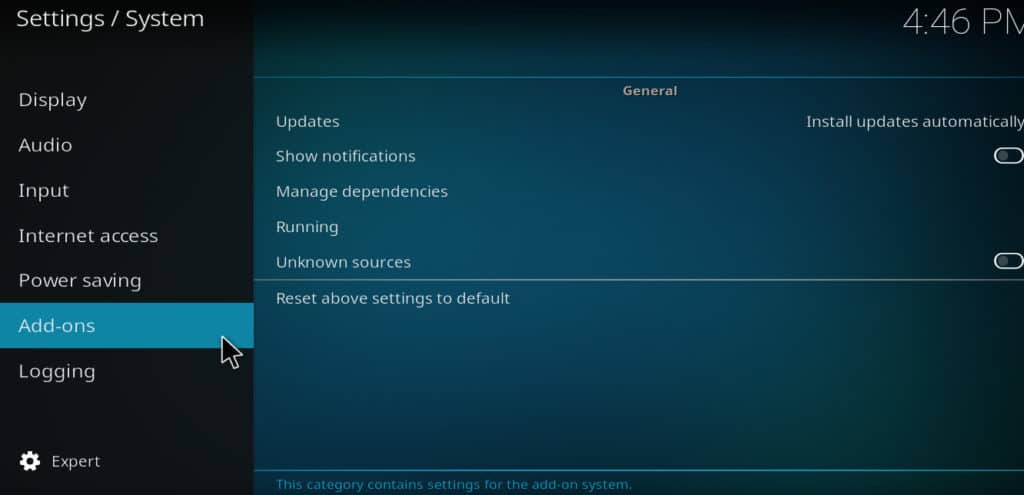
Überprüfen Sie, ob der Schieberegler für unbekannte Quellen aktiviert. Wenn nicht, klicken Sie, um es zu aktivieren
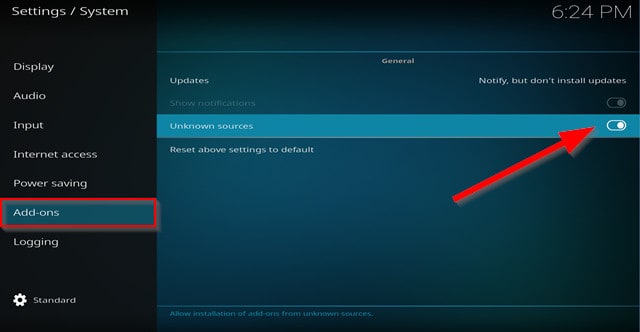
Kehren Sie zum Kodi-Hauptmenü zurück und wählen Sie Addons
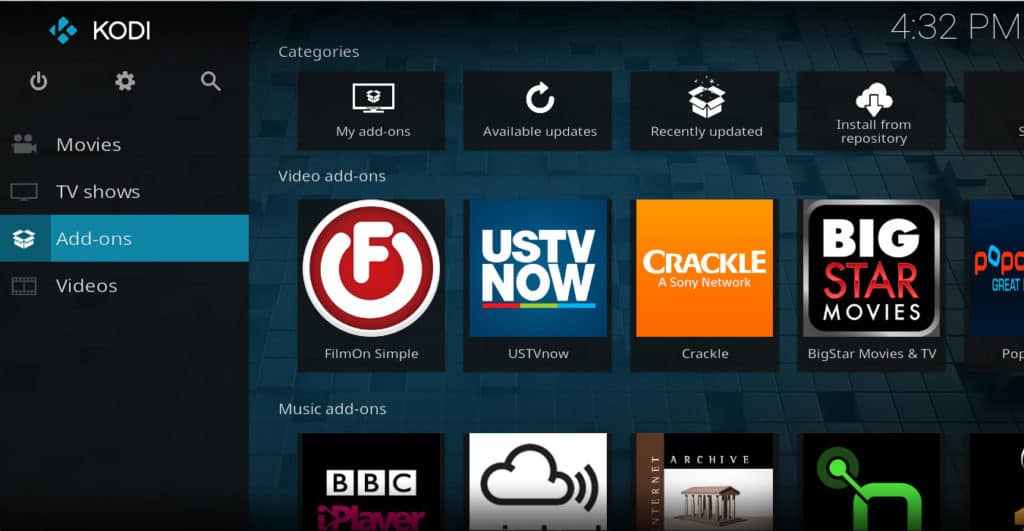
Drücke den Paket-Installationsprogramm Symbol, das aussieht wie ein offene Box
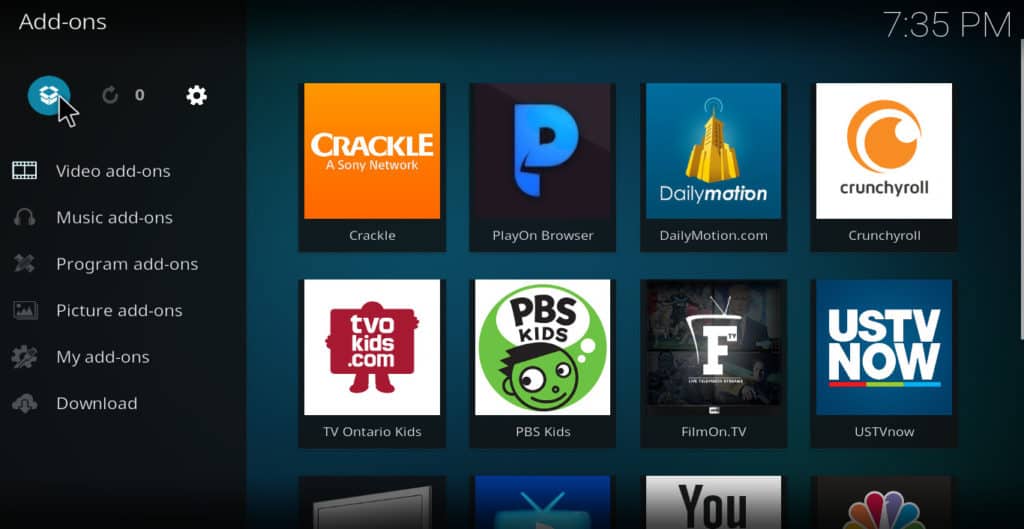
Wählen Von Zip-Datei installieren
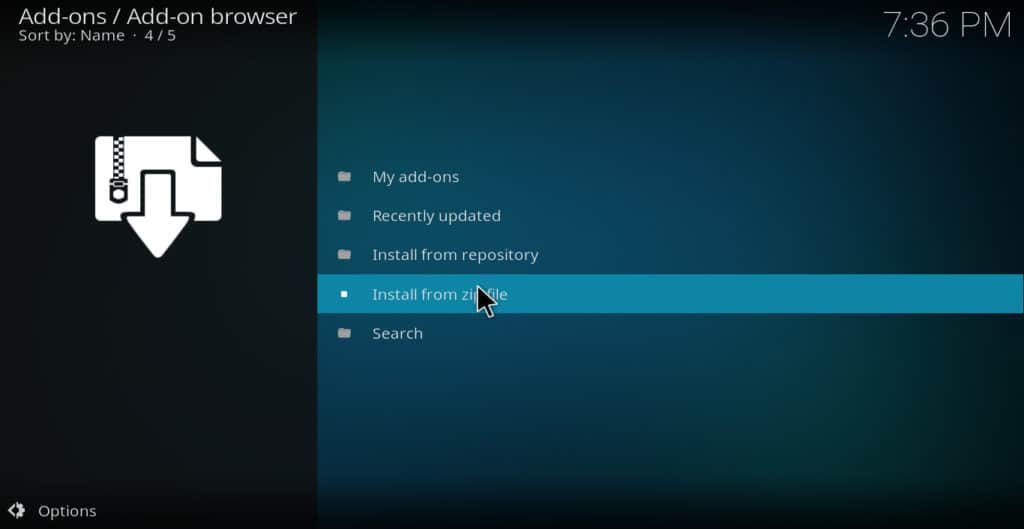
Navigieren Sie zu dem Ort, an dem Sie die Datei gespeichert haben, und klicken Sie auf, um Blamo Repo zu installieren
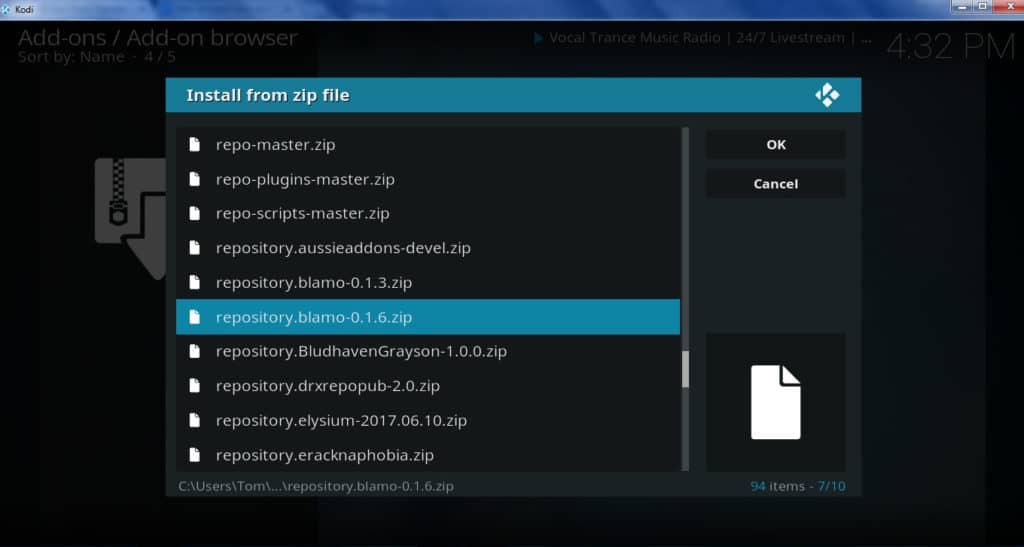
Sobald das Repo installiert ist, wählen Sie aus dem Repository installieren
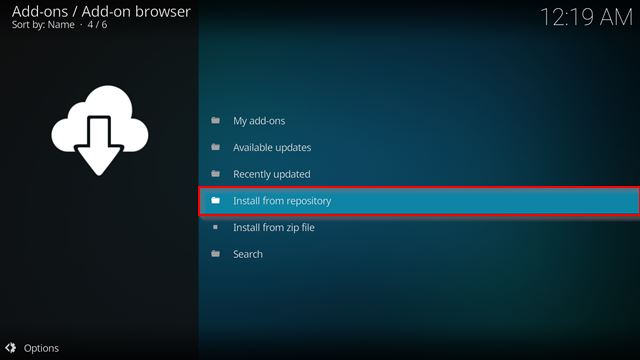
Wählen Sie Blamo Repo
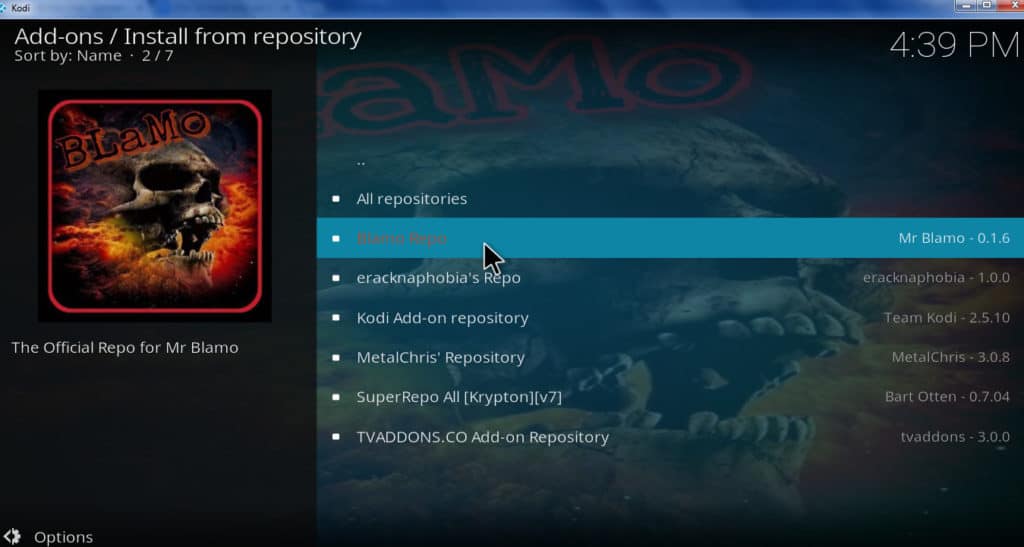
Wählen Video-Addons
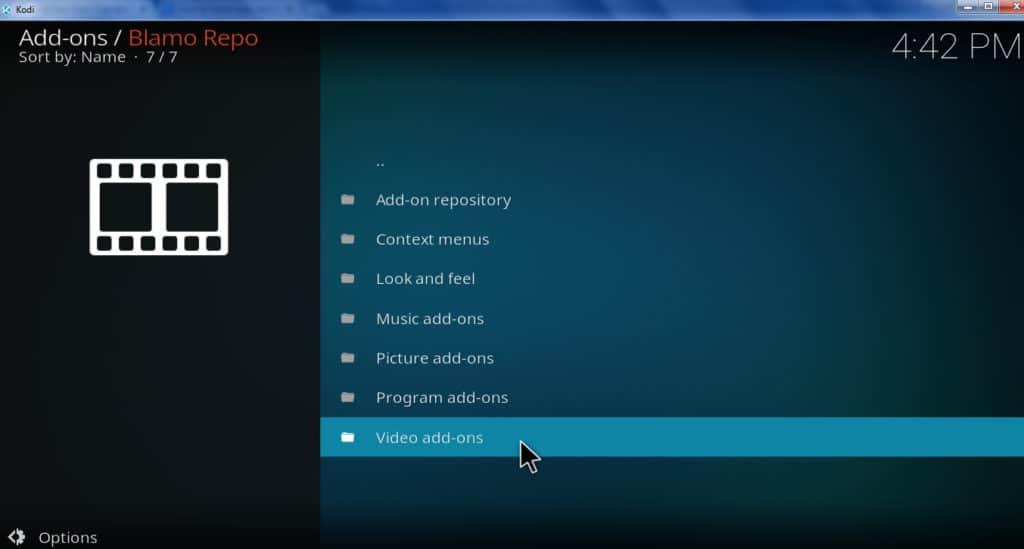
Klicken Sie auf Chappa’ai
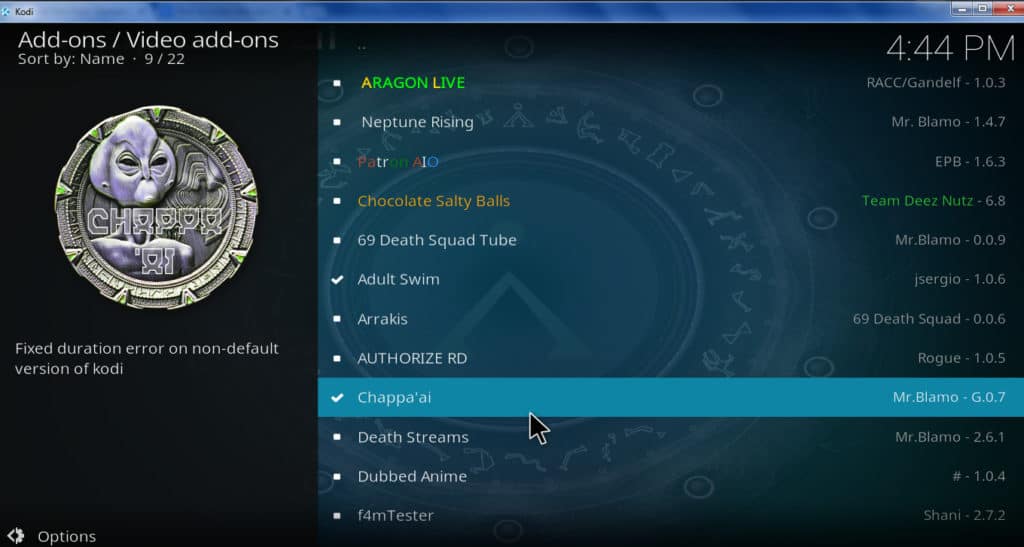
Klicken Sie auf Installieren. Das Chappa’ai Kodi-Addon sollte innerhalb weniger Sekunden installiert werden
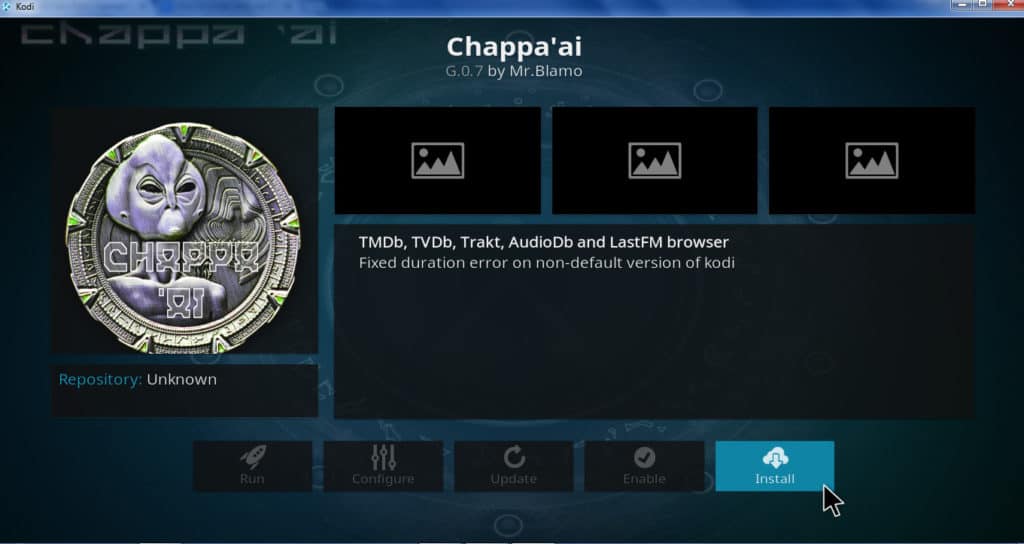
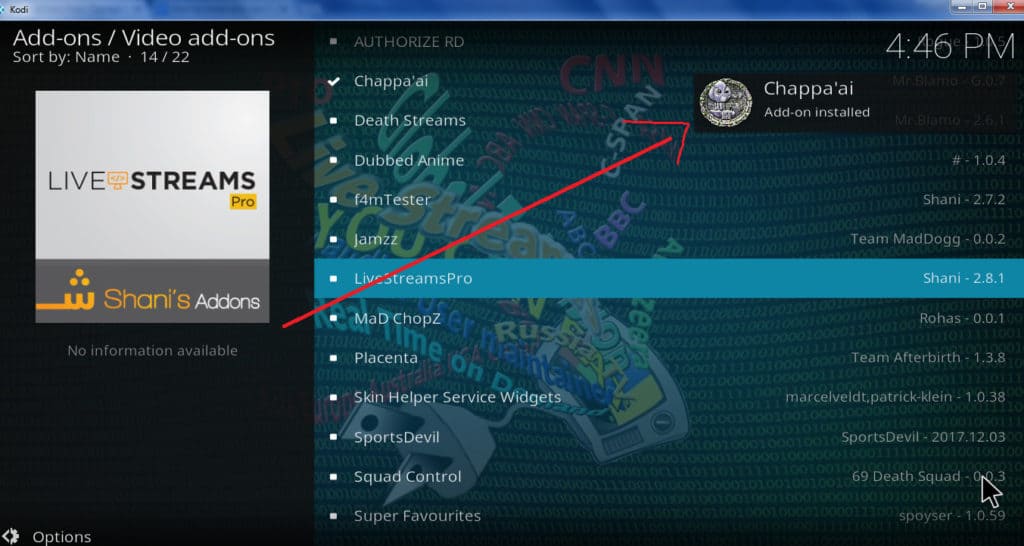
So installieren Sie das Chappa’ai Kodi-Addon ohne einen Webbrowser
Wenn Sie dies noch nicht getan haben, aktivieren Sie unbekannte Quellen, indem Sie auf die Schaltfläche klicken Zahnrad-Symbol, gefolgt von Systemeinstellungen → Addons → unbekannte Quellen
Kehren Sie zum Einstellungsmenü zurück und klicken Sie auf Dateimanager
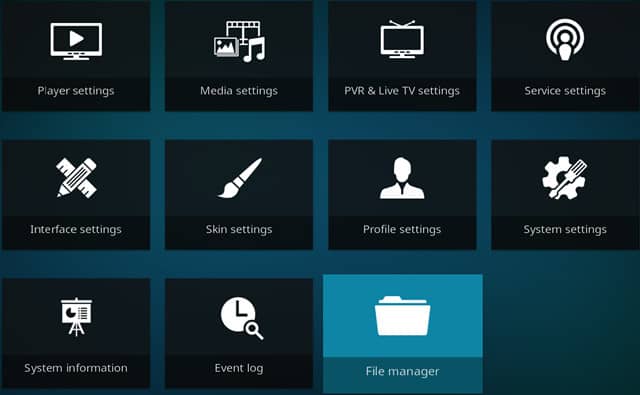
Wählen Quelle hinzufügen
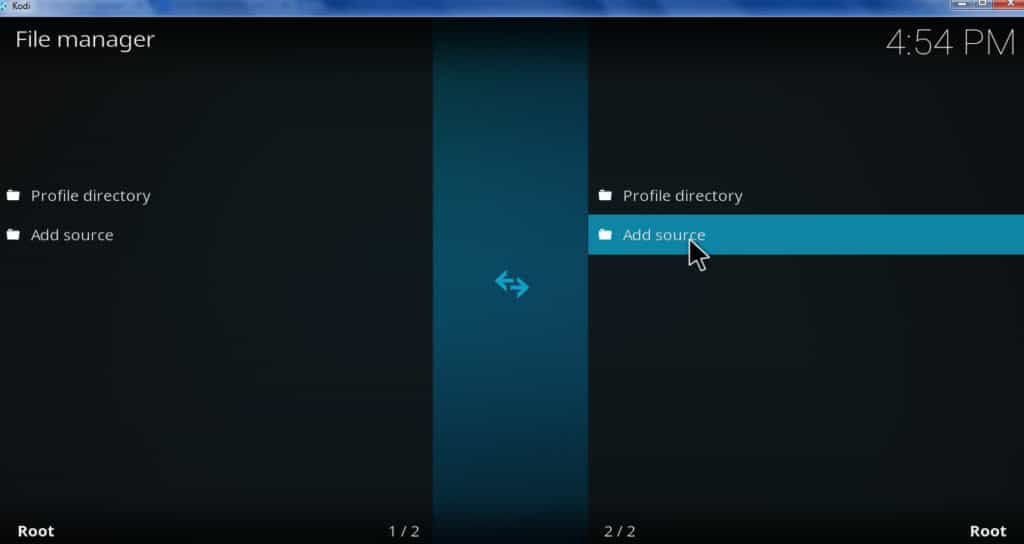
Klicken
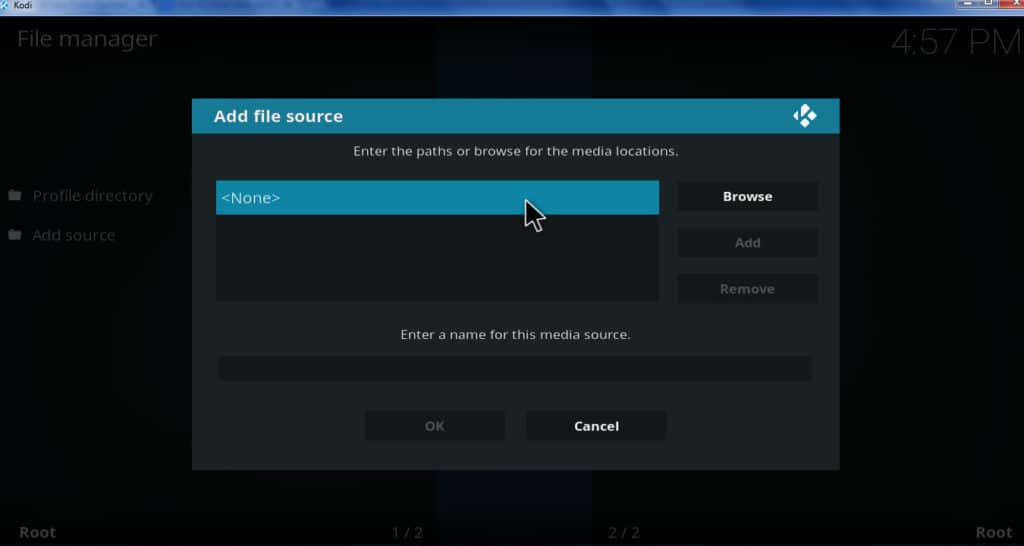
Geben Sie in das Feld “Geben Sie die Pfade ein oder suchen Sie nach den Medienpositionen” ein http://repo.mrblamo.xyz/ (Geben Sie dies genau so ein, wie es angezeigt wird, oder es wird nicht funktionieren.)
Klicken in Ordnung
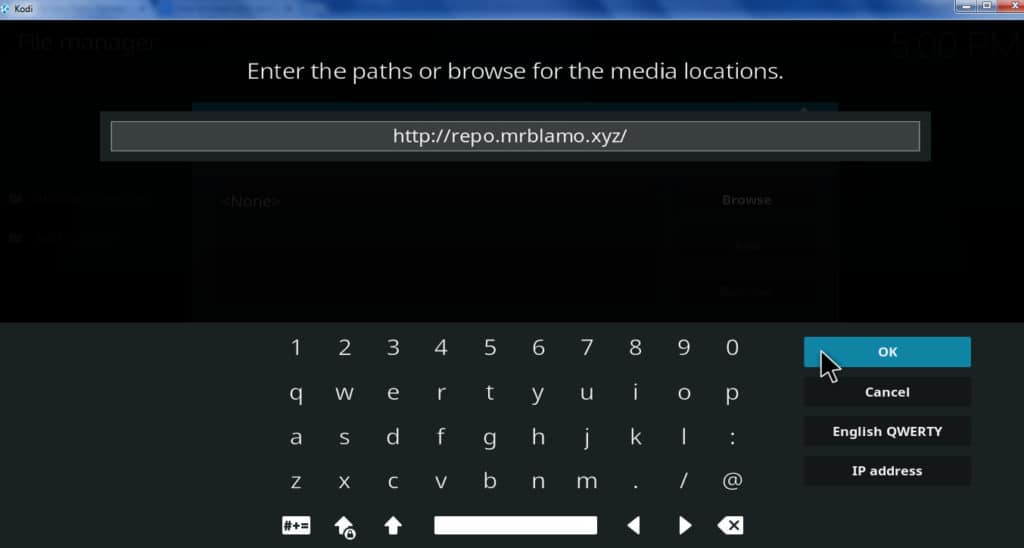
Wählen Sie das Feld darunter aus, in dem steht “Geben Sie einen Namen für diese Medienquelle ein”.
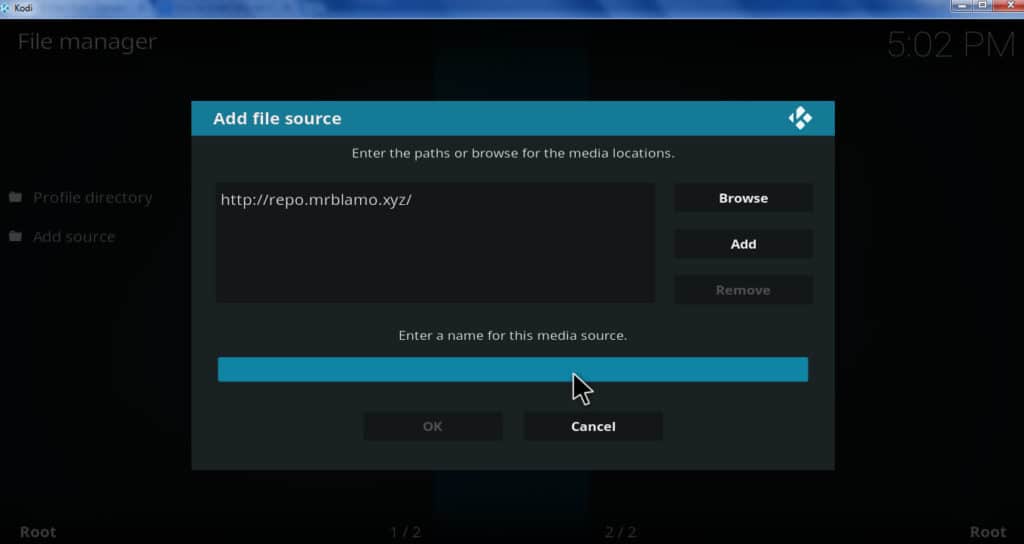
Art Blamo Repo oder ein anderer Name, an den Sie sich erinnern werden
Klicken in Ordnung nochmal
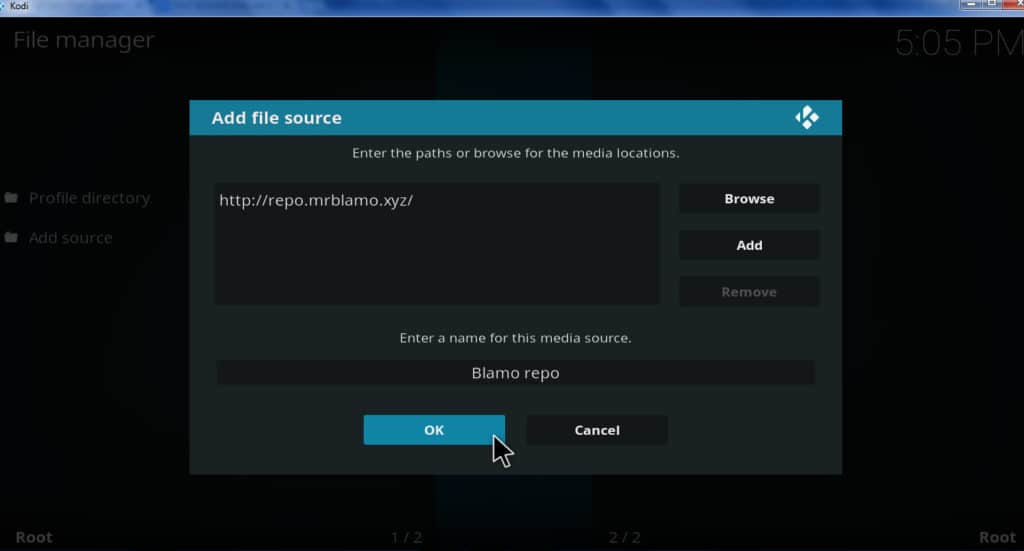
Kehren Sie zum Kodi-Hauptmenü zurück und klicken Sie auf Addons → Paket-Installer (Symbol zum Öffnen der Box) → Installation von Zip-Datei
Klicken Blamo Repo (oder den Namen, den Sie dieser Quelle gegeben haben) aus der Liste der Quellen
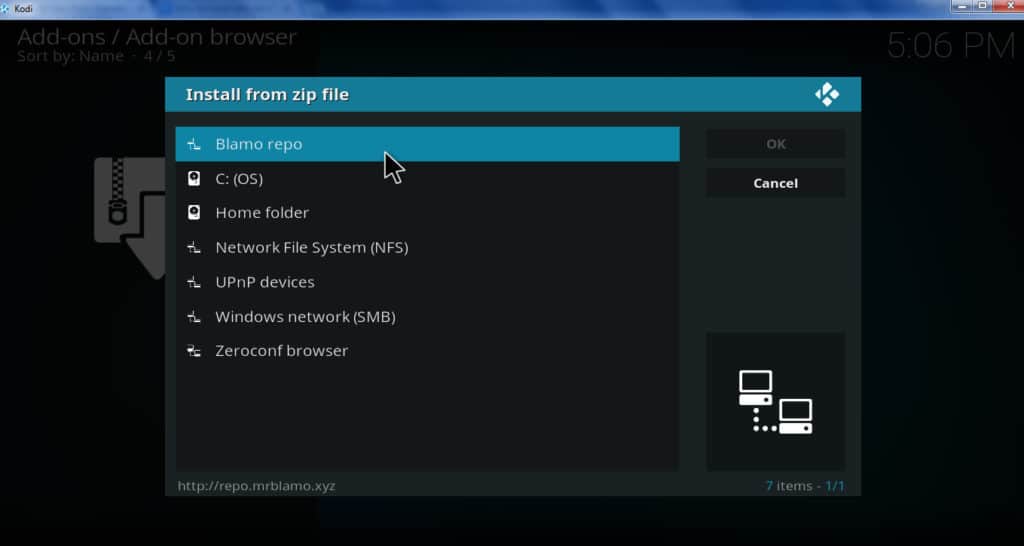
Wählen Sie die neueste Datei für das Blamo-Repo. Der Titel sollte ungefähr so lauten repository.blamo-x.x.x.zip. Das Blamo-Repo sollte innerhalb weniger Sekunden installiert sein
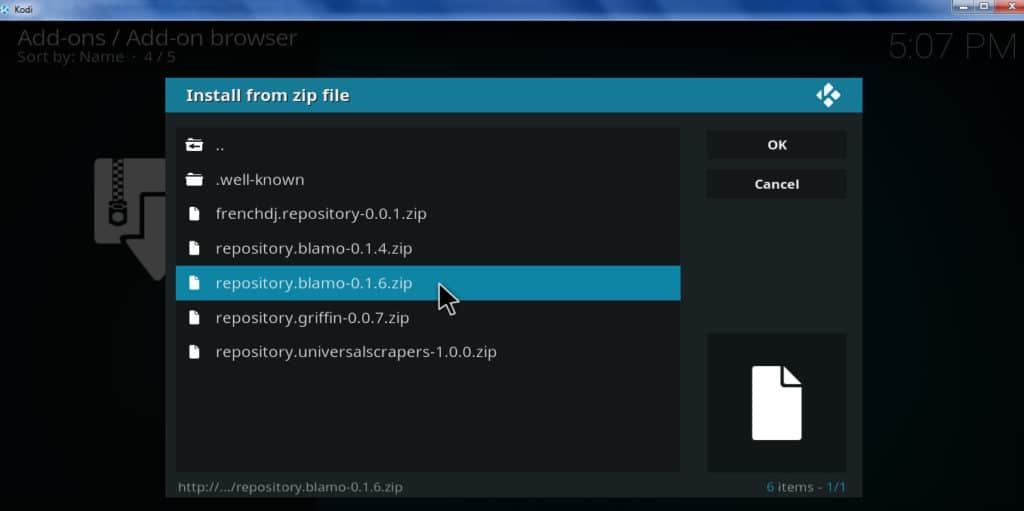
Wählen aus dem Repository installieren → Blamo Repo → Video-Addons → Chappa’ai
Klicken Installieren. Das Chappa’ai Kodi-Addon sollte innerhalb weniger Sekunden installiert werden
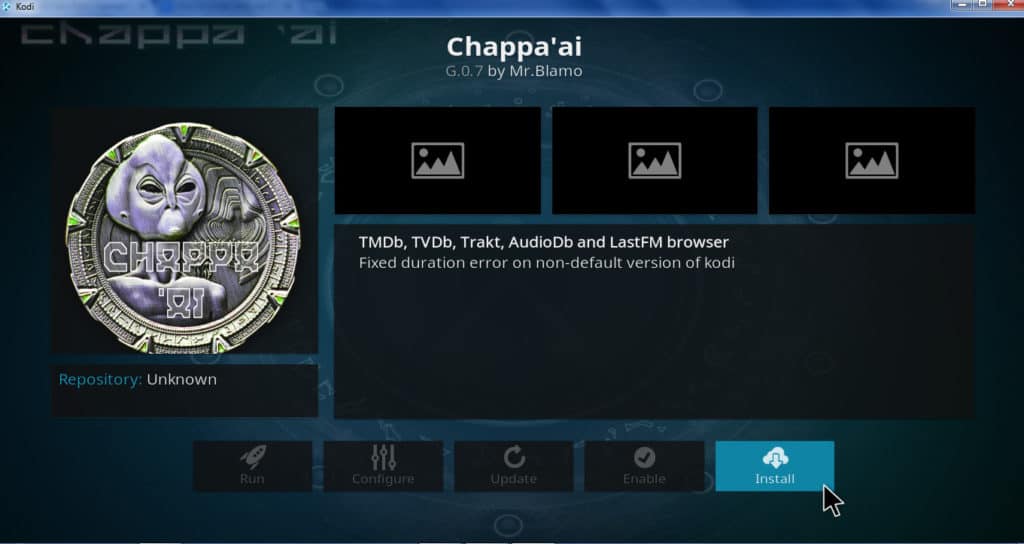
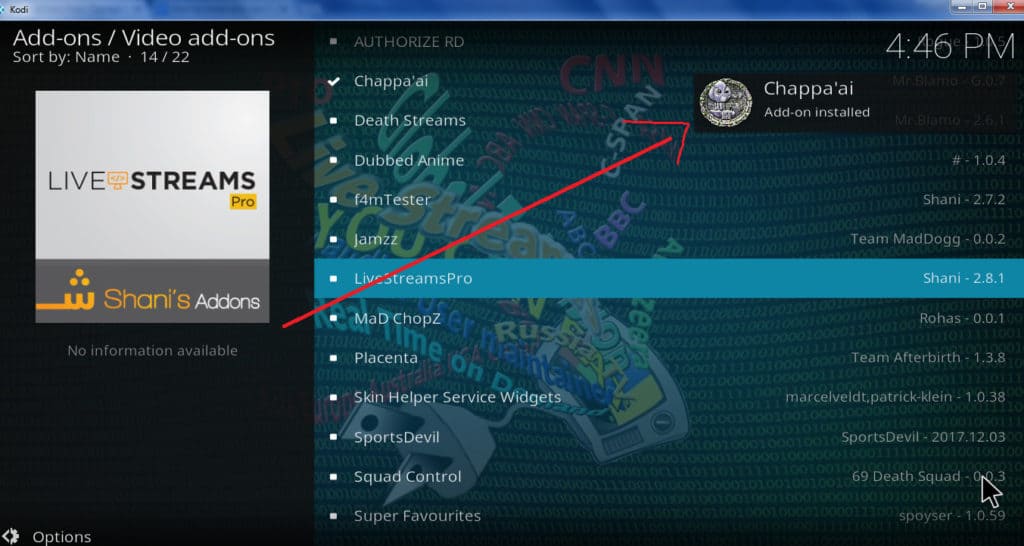
Siehe auch: So beheben Sie die Kodi-Pufferung auf Amazon Fire Stick
So konfigurieren Sie das Chappa’ai Kodi-Addon
Bevor Sie Chappa’ai verwenden können, müssen Sie es konfigurieren. Klicken Sie zunächst auf dem Startbildschirm mit der rechten Maustaste auf das Chappa’ai Kodi-Addon. Dies öffnet das Kontextmenü des Addons. Zweitens klicken Sie auf die Einstellungen um das Konfigurationsmenü zu öffnen.
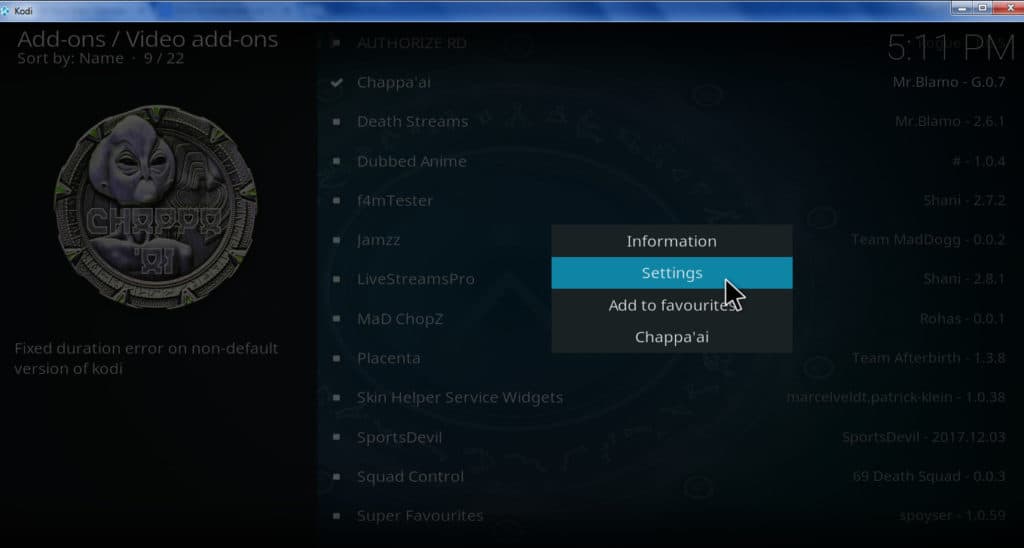
Wenn Sie das Konfigurationsmenü geöffnet haben, klicken Sie auf Aktiviere alle Spieler. Öffnen Sie dann das Einstellungsmenü erneut und scrollen Sie nach unten zu Führen Sie das gesamte Setup erneut aus. Klicken Sie auf diese Auswahl. Möglicherweise werden Sie gefragt, ob Sie alle vorhandenen Player entfernen möchten. Wenn ja, klicken Sie auf Ja. Dies ist alles, was Sie tun müssen, damit Ihr Addon-Inhalt in Chappa’ai durchsucht werden kann.
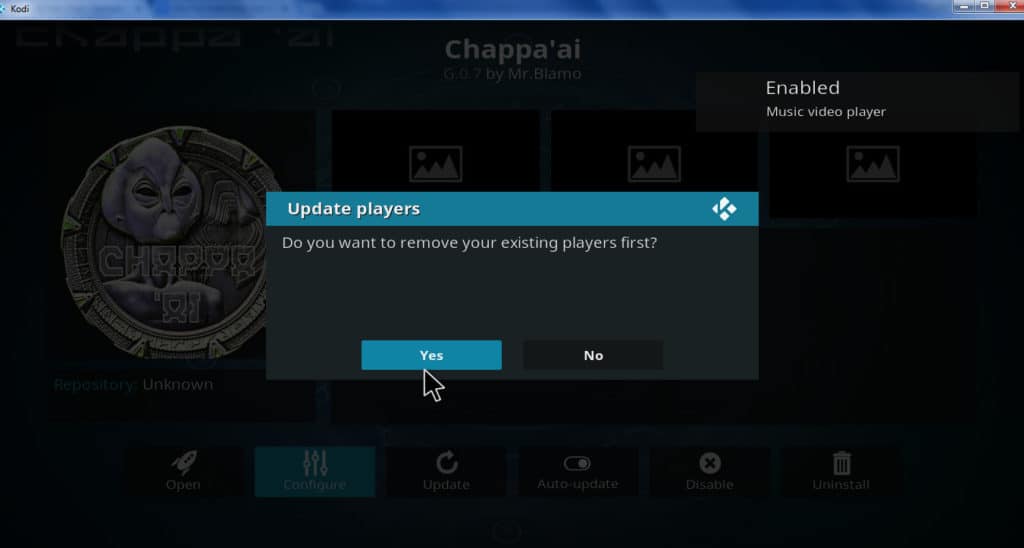
Mit Trakt können Sie alle Filme und Shows überwachen, die Sie ansehen, und Empfehlungen abgeben, die auf Ihren Sehgewohnheiten basieren. Wenn Sie diesen Dienst in Chappa’ai integrieren möchten, öffnen Sie das Addon und wählen Sie Wiedergabelisten → Sehen Sie sich Ihre Wiedergabelisten an. Sie werden aufgefordert, Ihr Gerät zu authentifizieren, indem Sie zur Trakt-Website navigieren, einen Code eingeben und sich mit Ihrem Trakt-Benutzernamen und -Kennwort anmelden.
Sie können Ihr Last.fm-Konto auch mit Chappa’ai verknüpfen, um das Durchsuchen von Musik zu vereinfachen. Erstellen Sie dazu zunächst ein API-Konto, indem Sie das folgende Formular ausfüllen: https://www.last.fm/api/account/create. Sie erhalten einen Schlüssel, den Sie ausschneiden und in die Chappa’ai Kodi-Addons einfügen können die Einstellungen Menü unter Benutzerdefinierter → LastFM-API-Schlüssel.
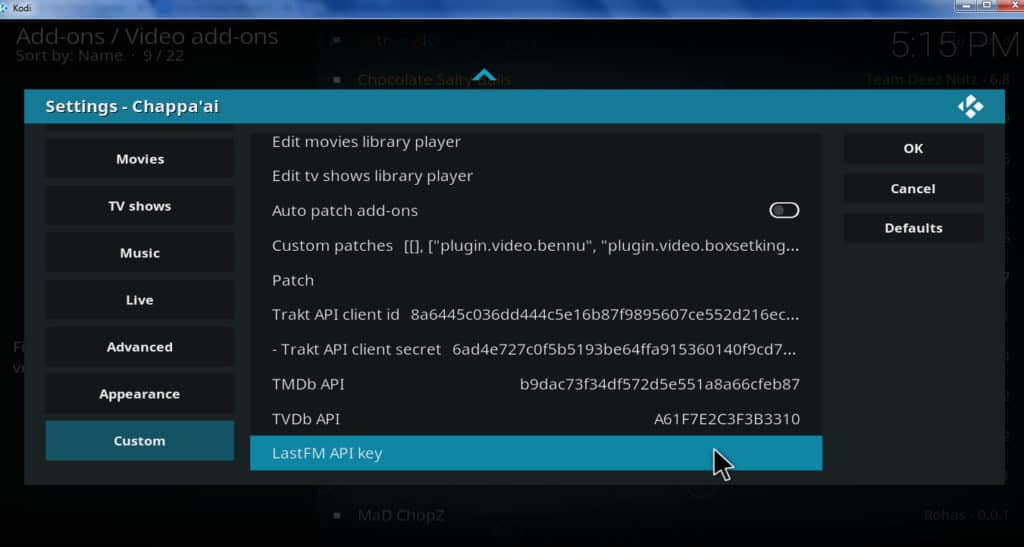
Verwandte Artikel: Indigo Kodi Addon, Wie man es installiert und warum man es benutzen sollte
So verwenden Sie das Chappa’ai Kodi-Addon
Sobald Sie Chappa’ai richtig konfiguriert haben, ist es einfach zu bedienen. Klicken Sie auf das Addon, um das Hauptmenü zu öffnen. Ihre Bibliothek ist in folgende Kategorien unterteilt: Filme, Fernsehshows, Musik-, Fernsehsender, und Wiedergabelisten. Es gibt auch eine Option zu Suchbegriff eingeben, Hier können Sie alle kompatiblen Addons durchsuchen.
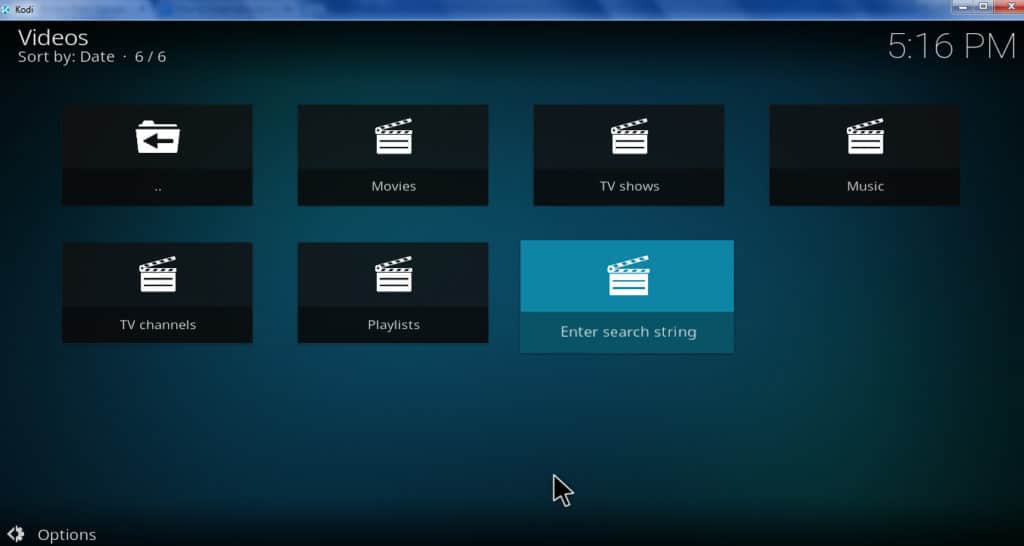
Durch Klicken auf eine bestimmte Kategorie wird eine Liste mit Unterkategorien angezeigt, einschließlich Beliebt und bestbewertet laut themoviedb.org (TMDb), meist gespielt, meist gesehen, Beliebt, und Trend auf Trakt und weitere Kategorien mit Ihrem eigenen Trakt-Konto.
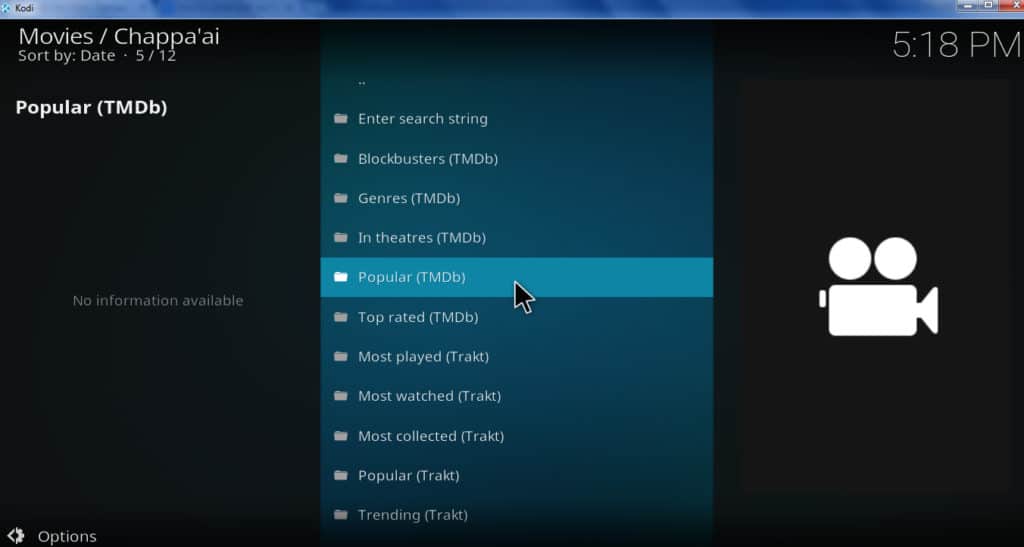
Um einen bestimmten Film, eine bestimmte Show oder einen bestimmten Song abzuspielen, durchsuchen Sie die Kategorien, bis Sie das Medium gefunden haben, das Sie abspielen möchten, und klicken Sie dann auf, um die Wiedergabe zu starten. Das ist alles, was Sie brauchen, um das Chappa’ai Kodi-Addon zu verwenden.
Siehe auch: So installieren Sie Kodi-Skins und die besten für Sie
Wir hoffen, dass Ihnen dieser Leitfaden für das Chappa’ai Kodi-Addon gefallen hat. Wenn Sie weitere Informationen darüber wünschen, wie Sie sichere und legale Kodi-Addons finden, lesen Sie in einigen unserer anderen Anleitungen nach, darunter die besten Kodi-Addons für Live-TV, die Installation von YouTube für Kodi und das Ansehen von Sport auf Kodi.
lieren. Beide Methoden werden in diesem Artikel ausführlich erklärt. Das Chappa’ai Kodi-Addon ist eine großartige Ergänzung für jeden, der viele verschiedene Addons installiert hat und Schwierigkeiten hat, den Überblick über die verfügbaren Filme und Shows zu behalten. Mit Chappa’ai können Sie nach mehreren Addons gleichzeitig suchen und die Inhalte nach Kategorien sortieren. Es ist jedoch wichtig zu beachten, dass Kodi nur für den Zugriff auf Inhalte verwendet werden sollte, auf die Sie das legale Zugriffsrecht haben. Wenn Sie Kodi zum Streamen von Inhalten aus dem Internet verwenden, sollten Sie immer ein VPN verwenden, um Ihre Privatsphäre zu schützen. IPVanish ist eine gute Wahl für Kodi-Benutzer, da es starke Sicherheits- und Datenschutzfunktionen bietet und native Apps für beliebte TV-Geräte wie den Amazon Fire Stick und Nvidia Shield hat.